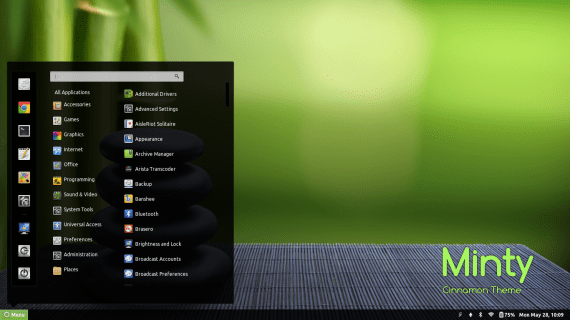
Det treffer hardere hver gang kanelbordet, skrivebordet utviklet av Linux Mint for distribusjonen din og for enhver Gnu / Linux-distribusjon. "flaks" hva har Kanel sammenlignet med andre eldre stasjonære datamaskiner som Gnome eller KDE er at de ikke starter fra bunnen av, men fra behovene som eldre stasjonære datamaskiner ikke gir, så den har mange egenskaper som andre ikke har. En ting jeg har sett i kanel som ikke var i Gnome på det tidspunktet, er samlingen av offisielle utvidelser for Kanel. For Gnome-saken var det noen få applikasjoner som fungerte i Gnome, men det var ingen katalog over utvidelser, temaer eller applets hvor Gnome-brukeren trygt kunne laste ned.
Hvor finner du utvidelser for kanel
Google o Duck Duck Go er alltid en god ressurs, men en pålitelig måte å få utvidelser eller temaer for kanel på er gjennom din nettside. På den offisielle kanel-siden kan vi finne ut hvordan du installerer skrivebordet i de forskjellige distribusjonene, fra noe så komplisert som Gentoo selv de mest populære som Debian eller Ubuntu. I hovedmenyen til nettsted vi går til utvidelser og der finner vi en liste med hovedutvidelsene for Kanel. Husk at de ikke er de eneste, men disse er testet med kanel, så de har en viss «kvalitetsforsegling".
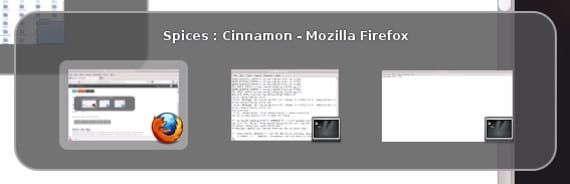
Dro til "utvidelser»Og vi finner hele listen sortert etter en popularitetsrangering. Som et eksempel skal vi installere Win7 Alt-Tab 2.1, et program som lar oss navigere mellom vinduer eller mellom stasjonære datamaskiner ved hjelp av to taster på tastaturet, uten mus eller berøringsskjerm. Det første vi gjør er å laste ned utvidelsen, som vi må trykke på knappen for «Last ned»I utvidelsesfilen.
Når vi har utvidelsen i teamet vårt, pakker vi den inn
~ / .local / del / kanel / utvidelser /
Nå må vi starte vårt kanel-skrivebord på nytt for at utvidelsen skal tre i kraft, så vi starter systemet på nytt eller trykker på «ALT + F2 ″,» r »,» Enter », som starter skrivebordet på nytt, og den nye utvidelsen vil fungere.
Konklusjon
Det som er bra med dette systemet, som det skjer i andre stasjonære maskiner, er at kanel lar oss konfigurere skrivebordet etter eget ønske uten å måtte være en datamaskinguru og tilpasse det til våre behov, som kanskje eller ikke kan endres, avhengig av tid og tid. våre omstendigheter. Det er også bra å vite dette, da mange kanskje ikke liker mintfargen til Linux Mint, vel, her har du mange alternativer for å endre utseendet, du må bare ta en titt.
Mer informasjon - Installer Cinnamon 1.6 på Ubuntu 12.04,